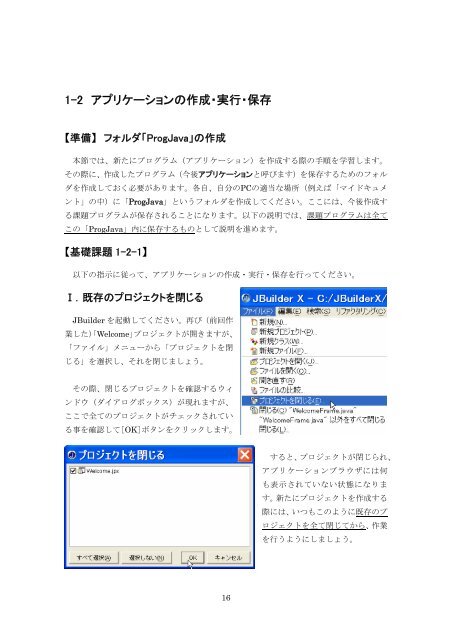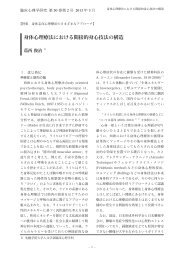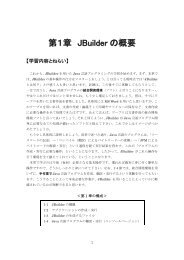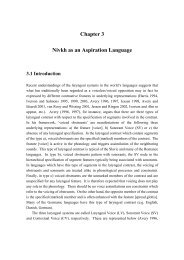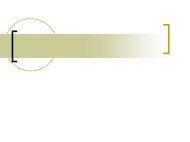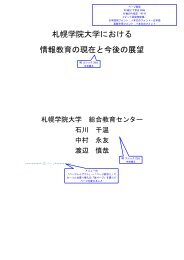You also want an ePaper? Increase the reach of your titles
YUMPU automatically turns print PDFs into web optimized ePapers that Google loves.
1-2 アプリケーションの 作 成 ・ 実 行 ・ 保 存【 準 備 】 フォルダ「ProgJava」の 作 成本 節 では、 新 たにプログラム(アプリケーション)を 作 成 する 際 の 手 順 を 学 習 します。その 際 に、 作 成 したプログラム( 今 後 アプリケーションと 呼 びます)を 保 存 するためのフォルダを 作 成 しておく 必 要 があります。 各 自 、 自 分 のPCの 適 当 な 場 所 ( 例 えば「マイドキュメント」の 中 )に「ProgJava」というフォルダを 作 成 してください。ここには、 今 後 作 成 する 課 題 プログラムが 保 存 されることになります。 以 下 の 説 明 では、 課 題 プログラムは 全 てこの「ProgJava」 内 に 保 存 するものとして 説 明 を 進 めます。【 基 礎 課 題 1-2-1】以 下 の 指 示 に 従 って、アプリケーションの 作 成 ・ 実 行 ・ 保 存 を 行 ってください。Ⅰ. 既 存 のプロジェクトを 閉 じる<strong>JBuilder</strong> を 起 動 してください。 再 び( 前 回 作業 した)「Welcome」プロジェクトが 開 きますが、「ファイル」メニューから「プロジェクトを 閉じる」を 選 択 し、それを 閉 じましょう。その 際 、 閉 じるプロジェクトを 確 認 するウィンドウ(ダイアログボックス)が 現 れますが、ここで 全 てのプロジェクトがチェックされている 事 を 確 認 して[OK]ボタンをクリックします。すると、プロジェクトが 閉 じられ、アプリケーションブラウザには 何も 表 示 されていない 状 態 になります。 新 たにプロジェクトを 作 成 する際 には、いつもこのように 既 存 のプロジェクトを 全 て 閉 じてから、 作 業を 行 うようにしましょう。16